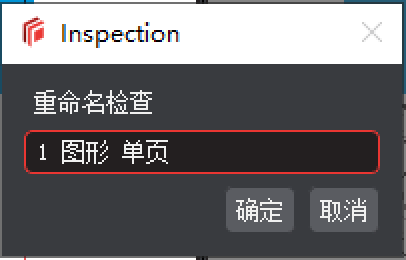检查完成后,软件可以生成检查报告。报告按钮仅在检查完成后出现。
多次检查可以合并到一份报告中。未在审核时排除的差异都会包含在生成的 PDF 报告中。
生成报告
如何生成报告:
- 在检查完成后,单击软件右上角的 报告 按钮。
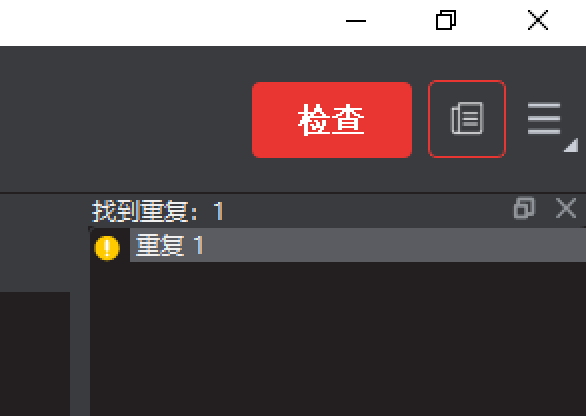
- 显示 报告选项 窗口。在 报告选项 窗口中填入对应信息。
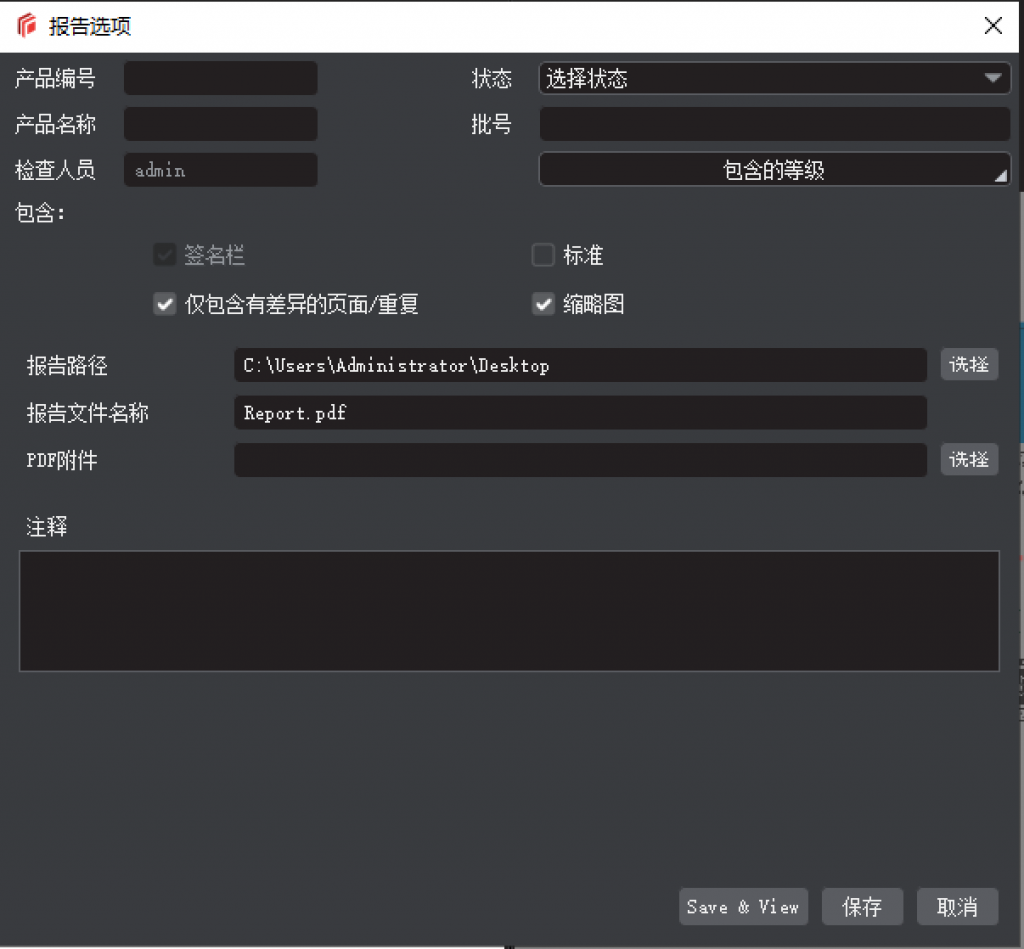
| 报告选项 | 说明 |
|---|---|
| 产品编号 | 输入产品编号;报告文件名中会自动添加输入的产品编号。 |
| 产品名称 | 输入产品名称 |
| 检查人员 | 无需输入,软件会自动填入检查者的用户名。 |
| 状态 | 选择 通过/失败(必填),由检查人员对检查结果作出结论。 |
| 批号 | 输入批号;报告文件名中会自动添加输入的批号。 |
| 包含的等级 | 报告中需要包含的差异等级; 如果管理员设置了 强制包含所有差异,则该选项缺省。 |
| 签名栏 | 在报告最后一页附加签名字段(检查执行人、报告审核人)。 当管理员启用电子签名后,该选项默认选中。 |
| 标准 | 报告中包含标准图像。 |
| 仅包含有差异的页面/重复 | 报告仅显示有差异的页面或重复。 |
| 缩略图 | 报告中包含差异的缩略图(适用于图形、文本和拼写检查)。 |
| 报告路径 | 选择保存报告的位置。 |
| 报告文件名称 | 设置报告保存的名称。 |
| PDF附件 | 将选择的PDF附加到报告中作为首页。 |
| 注释 | 输入注释,注释会包含在报告中。 |
- 单击 保存 直接保存报告,单击 Save&View 保存并打开预览该报告。
- 如果未选择 状态 ,则会提示选择状态。
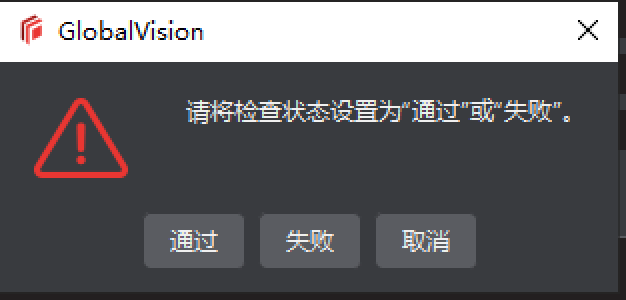
- 如果管理员开启了 电子签名 ,则会显示 电子签名 窗口。
- 输入 密码 并单击 签署 ,输出检查报告。或单击 取消 ,返回 报告选项 窗口。
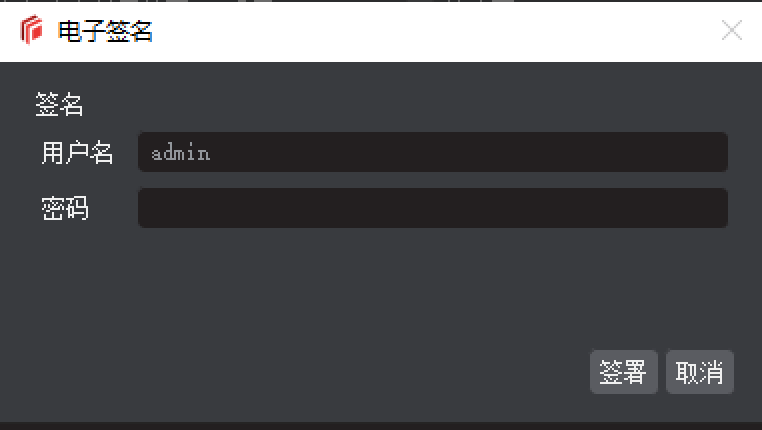
从报告中排除检查
如果进行了多项检查,需要将其中的一项或多项检查从报告中排除:
- 在 检查 面板中右键单击 检查名称 。单击 从报告中排除 。
- 检查名称 在 检查 面板显示删除线。生成的报告将不会包含该检查。
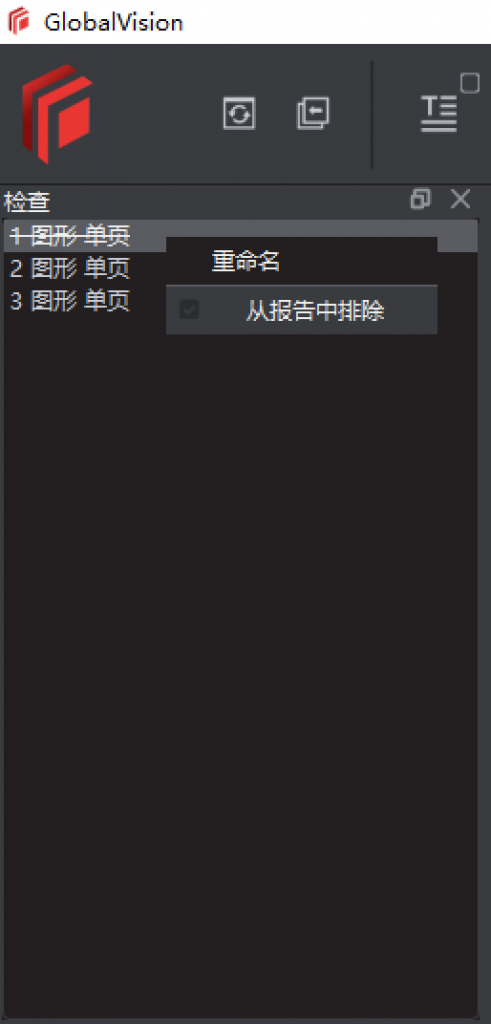
重命名检查
如果需要对检查进行重命名:
- 在 检查 面板中右键单击 检查名称 。单击 重命名 。
- 软件显示 Inspection 窗口,更改名称后单击 确定 。